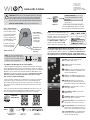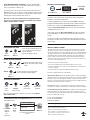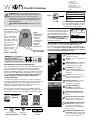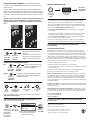La page charge ...
La page charge ...

!
125 V CA / 60 Hz
15 A Résistive
15 A Utilisation générale
1000 W Tungstène
Ballast électronique 500 VA
120 V CA 60 Hz Ballast 8,3 A
1/2 CV
Appuyez sur l’icône
Settings [Configuration]
Appuyez sur
l’icône Wi-Fi
Sélectionnez la
prise WiOn
Appuyez sur
l’icône WiOn
Étape 1 :
Étape 2 :
ATTENTION ! Convient à l’utilisation avec des appareils
d’extérieur. Étanches à la pluie quand montés verticalement
avec des prises dirigées vers le bas. Pour une utilisation
uniquement avec une prise équipée d’un disjoncteur de fuite à
la terre. Ne plongez pas dans l’eau. NE DÉPASSEZ PAS LA
CAPACITÉ NOMINALE.
LISEZ TOUTES LES INSTRUCTIONS avant d’utiliser la prise
Eco.
Étape 3 : Saisissez les informations. (Remarque :
les résidents des É-U doivent entrer leur code ZIP
à cinq chiffres, les résidents du Canada doivent
entrer leur indicatif régional à trois chiffres).
Quand elles sont saisies, cliquez sur le bouton
SAVE SETTINGS [ENREGISTRER PARAMÈTRES]
ou JOIN [JOINDRE]. (Dans iOS : si vous ne
trouvez pas le bouton JOIN [JOINDRE], cliquez
dans champ « Mot de passe »).
POUR AJOUTER DES PRISES WiOn SUPPLÉMENTAIRES À L’APPLI :
Répétez les étapes 1 - 3 pour chaque prise WiOn supplémentaire.
Pensez à donner un nom différent à chaque prise (par exemple Prise 1,
Prise 2, etc.). Remarque : Chaque prise WiOn a deux prises contrôlées
par l’app. Si vous avez à contrôler plus de deux appareils, vous devez
ajouter des Prises WiOn supplémentaires à l’app.
More [Plus] : Apprenez-en plus sur cette appli,
comprenant une section FAQ.
Utilisation : La fonction n’est pas disponible sur
cet appareil.
Settings [Configuration] : Pour configurer votre
prise Wi-Fi, transférer le Wi-Fi local en mode
cloud, ou pour renommer la prise WiOn.
Timer [Minuterie] : Pour configurer les
programmes MARCHE/ARRÊT(jusqu’à un
maximum de 12 évènements MARCHE/ARRÊT
personnalisés).
Icône Cloud : Active la fonction d’accès à
distance de l’appareil par 3G, 4G, LTE, réseau
Wi-Fi public, ou autre routeur Wi-Fi.
Mailbox [Boite aux lettres] : Pour envoyer un
courriel au service consommateur ou
communiquer un retour sur l’appli.
Programmable Timer [Minuterie
programmable] :
Pour configurer des
évènements MARCHE-ARRÊT personnalisés.
Countdown Timer [Minuterie régressive] :
L’appareil contrôlé s’éteindra après le temps
sélectionné.
Astronomic Timer [Minuterie astronomique] :
L’appareil contrôlé se mettra en marche ou
s’éteindra au lever ou au coucher du soleil.
Vacation Random [Fonctionnement aléatoire
durant des vacances] : L’appareil contrôlé se
mettra en marche ou s’éteindra de façon
aléatoire durant l’une des trois périodes (nuit,
jour, toute la journée).
Security Random [Fonctionnement aléatoire
pour la sécurité] : L’appareil contrôlé se mettra
en marche ou s’éteindra de façon aléatoire entre
les heures de marche et d’arrêt choisies.
Prise Wi-Fi d’extérieur
REMARQUE : Plus la prise WiOn est
proche du routeur durant la
configuration, meilleure sera la force
du signal pour la configuration initiale.
Prise (2) pour le/les
appareil(s) contrôlés
Indicateur de statut Wi-Fi™
Lampe clignotante : Prête
à se connecter à un routeur
Wi-Fi.
Lampe continuellement
allumée : La connexion au
routeur Wi-Fi est faite et la
prise WiOn est prête à être
utilisée via l’appli.
Lampe éteinte : Vérifiez
votre connexion à
l’Internet ou voyez les
questions-réponses
de l’appli.
Indicateur d’alimentation
Bouton
d’alimentation
Appuyez sur ce
bouton pour
neutraliser
manuellement la
prise WiOn et
METTRE EN
MARCHE /
ARRÊTER l’unité.
Sélectionnez le routeur Wi-Fi que vous voulez
relier à la prise WiOn (Remarque : Cela peut
nécessiter quelques secondes pour que la
communication réseau soit établie).
Choisissez un réseau
Appareil [ECO-XXXXXXXX] Ver: XXX
Routeur domestique
Autre routeur A
Autre routeur B
(comme une lampe ou un ventilateur)
Entrez le code ZIP :
Entrez le mot de passe du routeur Wi-Fi :
POUR CONNECTER LA PRISE WiOn À UN ROUTEUR WI-FI
• Avec la prise WiOn branché à une prise secteur avec disjoncteur de fuite à
la terre et la lampe bleue clignotant, branchez l’appareil contrôlé (une
lampe par exemple) dans la prise WiOn. Assurez-vous que l’appareil
contrôlé est EN MARCHE. Remarque : Vous pouvez contrôler jusqu’à deux
appareils avec la prise WiOn (chaque prise WiOn a deux prises contrôlées
par l’app). Important : Les deux prises contrôlées par Wi-Fi ne peuvent être
contrôlées via l’app qu’en tant que groupe ; elles ne peuvent pas être
contrôlées individuellement.
• Si la lampe bleue clignote, vous pouvez passer à l’étape suivante pour
commencer la configuration du smartphone. Sinon, vous devez réinitialiser
la prise WiOn comme décrit dans la section FAQ au-dos de cette fiche.
Remarque : la lampe bleue continuera de clignoter jusqu’à ce que la
configuration par l’appli du smartphone soit terminée.
• Une fois que vous aurez fini de connecter la prise WiOn à un routeur
Wi-Fi, la lampe bleue restera continuellement allumée pour indiquer que la
connexion Wi-Fi est établie et que la prise WiOn est accessible via l’appli.
TÉLÉCHARGEZ
L’APPLI WiOn :
(iOS 7 ou supérieur)
(Version 4 ou supérieure)
É-U
Canada
Autre
Routeur domestique
(mot de passe Wi-Fi, si nécessaire)

QUESTIONS FRÉQUEMMENT POSÉES
Assistance consommateur : (800) 561-4321, du lundi au vendredi de
8 h 30 à 17 h CST
POUR ACTIVER LE SERVICE CLOUD
PROGRAMMATION DE LA MINUTERIE
MODIFICATION DU PROGRAMME DE MINUTERIE
iOS
Android :
SÉLECTION DE L’APPAREIL À CONTRÔLER : Si vous avez plusieurs prises WiOn
connectés à l’appli, vous pouvez choisir à quel appareil vous voulez accéder (tel que
Prise 1, Prise 2 etc.).
Pour sélectionner l’appareil, faites glisser l’icône voulue en position inférieure
gauche. Le nom de la prise WiOn (tel que Outlet 1 [Prise 1] ci-dessous) changera
du blanc au vert. L’appareil sélectionné peut être alors être programmé ou modifié,
par exemple : modifier les paramètres de minuterie, mise à jour du service cloud,
etc.
Remarque : Vous pouvez connecter jusqu’à un maximum de douze (12) prises
WiOn via l’appli. Vous pouvez développer votre système pour inclure des
dispositifs WiOn antitension, des interrupteurs d’intérieur ou d’extérieur, et
plus!
Appuyez sur
l’icône Timer
[Minuterie]
Appuyez sur
l’icône Add
[Ajouter]
• Sélectionnez la fonction de minuterie
sur la liste
• Sélectionnez les heures, minutes et
jours pour les heures de marche/arrêt
• Appuyez sur la coche pour accepter
Appuyez sur
l’icône Timer
[Minuterie]
Appuyez sur
l’icône Timer
[Minuterie]
Appuyez sur
l’icône Edit
[Modifier]
Cliquez sur la flèche apparaissant à
droite de ce paramètre pour passer
en mode de modification.
Sélectionnez le programme à modifier, maintenez
appuyé jusqu’à ce que la fenêtre contextuelle de
modification apparaisse.
Statut
cloud
désactivé
Appuyez sur
l’icône Setting
[Configuration]
du smartphone
de l’utilisateur
supplémentaire
Appuyez sur
l’icône Wi-Fi
Reliez le même routeur domestique
que celui utilisé pour le premier
smartphone ou tablette
Appuyez sur
l’icône WiOn
Touchez l’icône
Paramètres de
l’application
Ajoutez l’appareil
au nuage
Statut cloud
activé
POUR AJOUTER PLUSIEURS UTILISATEURS À UNE PRISE WiOn (Répétez les
étapes ci-dessous pour chaque utilisateur) :
Appuyez sur
l’icône More
[Plus]
Appuyez sur le
lien FAQ
Ou envoyez
votre question
par courriel
DÉCLARATION DE LA FEDERAL COMMUNICATIONS COMMISSION SUR
LES INTERFÉRENCES
DÉCLARATION D’INDUSTRIE CANADA
Cet équipement a été testé et trouvé en conformité avec les limites pour un appareil
numérique de Classe B en vertu de la section 15 des Règles de la FCC. Ces limites sont
conçues pour fournir une protection raisonnable contre les interférences nuisibles dans
une installation résidentielle. Cet équipement produit, utilise et peut rayonner de l’énergie
radioélectrique et, s’il n’est pas installé et utilisé selon les instructions, peut causer des
interférences nuisibles à la réception de signaux de radio ou de télévision, ce qui peut être
déterminé en mettant en marche et en arrêtant l’équipement. L’utilisateur doit essayer de
supprimer les interférences par une ou plus des mesures suivantes :
• Réorienter ou déplacer l’antenne réceptrice
• Augmenter la distance entre l’équipement et le receveur à distance.
• Brancher l’équipement à une prise secteur placée sur un circuit différent de celui auquel
le receveur est branché
• Consulter le revendeur ou un technicien d’expérience en radio/TV pour assistance.
Cet appareil est en conformité avec la section 15 des Règles de la FCC.
Déclaration d’Industrie Canada : Ce dispositif numérique de Classe B est en conformité
avec la ICES-003 canadienne. Ce dispositif est en conformité avec la/les norme(s) RSS
d’Industrie Canada exemptées de licence. L’utilisation est soumise aux deux conditions
suivantes : (1) cet appareil ne doit pas produire d’interférences et (2) cet appareil doit
accepter toute interférence y compris toute interférence pouvant cause un fonctionnement
indésirable de l’appareil.
Avertissement de la FCC : Tout changement ou modification non expressément approuvé
par la partie responsable de la conformité peut annuler l’autorisation de l’utilisateur à faire
fonctionner cet appareil.
Déclaration FCC et IC sur l’exposition au rayonnement : Cet équipement est conforme
aux limites FCC et IC RS-102 pour un environnement non contrôlé. Cet équipement doit
être installé et utilisé avec une distance d’au moins 20 cm entre l’émetteur et votre corps.
Contient l’ID FCC : PAGECO-PLUG
Contient l’IC : 4494A-ECOPLUGS
CAN ICES-3(B)/NMB-3(B)
Sélectionnez un réseau
Routeur domestique
Autre routeur A
Autre routeur B
Apple est une marque déposée d’Apple Inc.
Android est une marque déposée de Google Inc.
iOS est une marque commerciale ou marque déposée de Cisco
aux É.-U. et dans d’autres pays et est utilisée sous licence.
Wi-Fi™ est une marque commerciale de Wi-Fi Alliance
®
FAQ
Pour réinitialiser la prise WiOn : Si vous décidez de connecter cet appareil à un
nouveau routeur, ou si vous avez des difficultés pour paramétrer cet appareil
après plusieurs essais, essayez de réinitialiser la prise de courant du WiOn.
• Débranchez la prise WiOn puis maintenez appuyé le bouton Power [Alimentation] en
rebranchant la prise WiOn à la prise secteur. Pressez le bouton pendant 3-5 secondes
jusqu’à ce que la lumière indiquant le statut Wi-Fi s’éteigne.
• Quand la lampe indicatrice de Wi-Fi s’éteint, relâchez le bouton et la prise WiOn
a été réinitialisée.
• Ceci supprime tous les paramètres configuré, déconnecte la connexion de l’appli au
routeur Wi-Fi et remet la prise WiOn à la configuration d’usine. Après quelques
secondes la lampe indicatrice de Wi-Fi commencera à clignoter et la prise WiOn est
prête à être reconnectée au routeur Wi-Fi via l’appli.
Ce processus supprime tous les paramètres configurés, déconnecte l’appli du
routeur Wi-Fi et rétablit la configuration d’usine de la prise d’alimentation WiOn.
Note : pour supprimer le service nuage, suivez les mêmes étapes et touchez
Supprimer l’appareil du nuage.
-
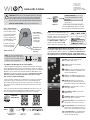 1
1
-
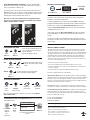 2
2
-
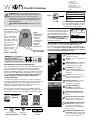 3
3
-
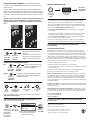 4
4
Woods 50049 Manuel utilisateur
- Taper
- Manuel utilisateur
- Ce manuel convient également à
dans d''autres langues
- English: Woods 50049 User manual
Documents connexes
Autres documents
-
Southwire Woods WiOn Outdoor Wifi Yard Stake Le manuel du propriétaire
-
Electrolux GK58TCIOA/1 Manuel utilisateur
-
Smeg LBE800D.2 Le manuel du propriétaire
-
Greenlee HID6506 - 42309 Rotary Impact Drill Manuel utilisateur
-
Orbit 21004 Mode d'emploi
-
Greenlee HID6506 Manuel utilisateur
-
Geeni GNC-EW002 Mode d'emploi
-
Hotpoint Ariston LFT 114/HA Mode d'emploi
-
ooma Smart Cam Manuel utilisateur
-
Indesit DIF 14.R Mode d'emploi